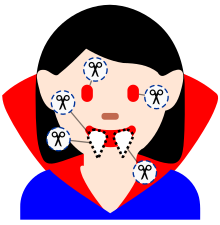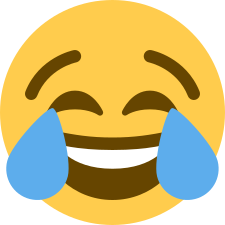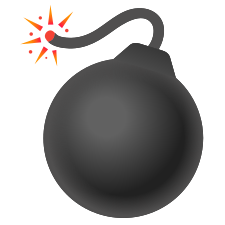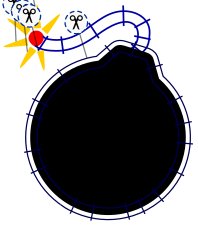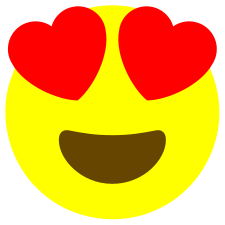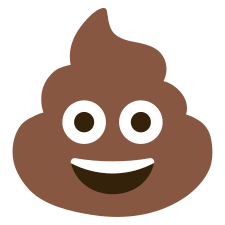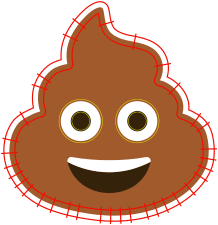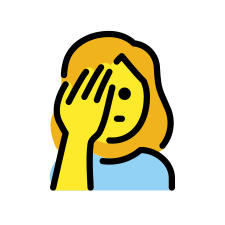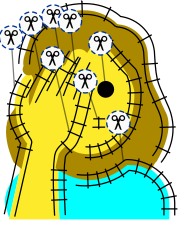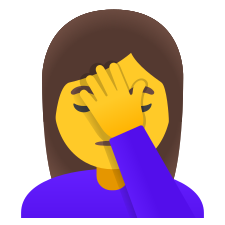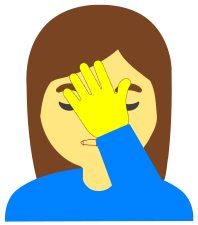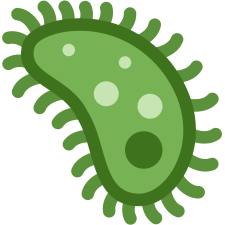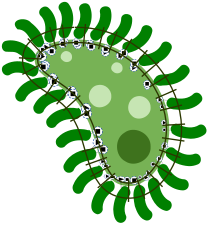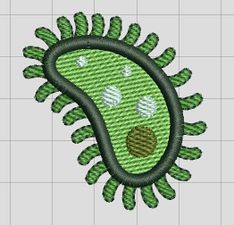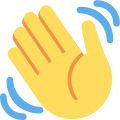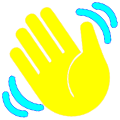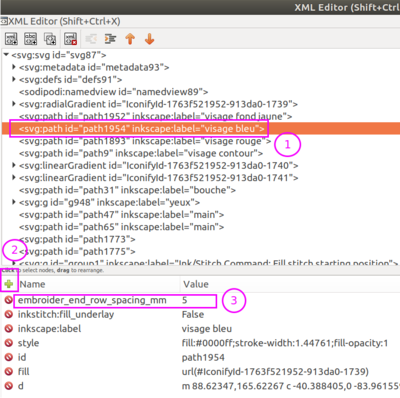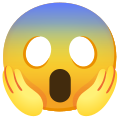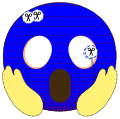« InkStitch - broder un emoji » : différence entre les versions
| Ligne 493 : | Ligne 493 : | ||
Donc: ('''Attention, je note la config pour le premier test, très probablement à refaire''') | Donc: ('''Attention, je note la config pour le premier test, très probablement à refaire''') | ||
* Dupliquer le visage 3 fois et | * Dupliquer le visage 3 fois et nommer chaque version en ''visage bleue'' / ''visage rouge''', mettre en bas de la pile | ||
* Paramétrage de base pour les 3 visages, mais léger pour le jaune (0.33 mm distance, points de 2mm) | * Paramétrage de base pour les 3 visages, mais léger pour le jaune (0.33 mm distance, points de 2mm) | ||
* Paramétrage normal pour le bleu et le rouge, mais découcher la sous-couche | * Paramétrage normal pour le bleu et le rouge, mais découcher la sous-couche | ||
| Ligne 499 : | Ligne 499 : | ||
* Ouvrir l'ếditeur XML et ajouter un attribut | * Ouvrir l'ếditeur XML et ajouter un attribut | ||
** Sélectionner le visage rouge | ** Sélectionner le visage rouge | ||
** Cliquer sur le petit + (en vert) | ** Cliquer sur le petit + (en vert) et créer un nouvel attribut ''embroider_end_row_spacing_mm'' | ||
** Name=<code>embroider_end_row_spacing_mm</code> Value=<code>5</code> | |||
[[image:inkstitch-degrade-1.png]] | [[image:inkstitch-degrade-1.png|thumb|400px|none|Ajouter un dégradé (espacement de fils)]] | ||
* Répéter cela pour le visage bleu | |||
<gallery> | <gallery> | ||
Version du 9 décembre 2020 à 12:43
Introduction
Cet article explique comment broder des emoji avec InkStitch. On vise notamment les personnes qui désirent "upcycler" des vêtements, par exemple des pulls avec des petits trous de mites.
Voir aussi:
- Stitch Era - broder un emoji (logiciel de broderie semi-professionel)
- dossier web qui contient quelques fichiers SVG (source et InkStitch), PES et DSG (Stitch Era)
- Emoji
Les emoji
Selon Wikipedia, «Émoji (絵文字, prononcé [emodʑi]), est un terme issu du japonais pour désigner les pictogrammes utilisés dans les messages électroniques et les pages web.» Un grand nombre d'emojis sont standardisés sous forme de caractères Unicode affichables dans des multiples environnements comme les messageries instantanés, clients emails, pages web (HTML) et réseaux sociaux divers comme Facebook et Twitter. En 2020, la dernière version du jeu emoji est définie dans le document Unicode Technical Standard #51, version 13.1. Cette norme définit un emoji comme «colorful pictograph that can be used inline in text. Internally the representation is either (a) an image, (b) an encoded character, or (c) a sequence of encoded characters.»
Le mot emoji est masculin et son pluriel est soit emoji, soit emojis selon Wiktionary. En résumé (simplifié), les emoji sont des caractères dans des fontes qui s'affichent soit avec un style "texte" (graphisme simple) soit avec un graphisme plus complexe et qui inclut des variantes de couleur.
En résumé, un emoji est définie par
- un dessin
- un code de caractère unicode (un ou plusieurs caractères combinés, parfois avec un "Zero Width Joiner", prononcé "zwidge")
- un nom court à option (non-standardisé, utilisé surtout dans les chats)
- un nom officiel dans le "Common Locale Data Repository" (CLDR)
- des mots clefs qui facilitent la recherche
Télécharger le SVG d'un Emoji
Pour retrouver un emoji et un graphisme qui vous plaît, on conseille de consulter Emojipedia d'abord.
Il existe plusieurs sites qui permettent de télécharger des emoji. Consultez l'article Emoji pour plus d'informations. En dec 2020, on conseille Iconify.design qui met à disposition plusieurs jeux (collections) emoji. Vous pouvez soit d'abord choisir une collection (ci-dessous on liste les plus importantes) et chercher un emoji dans la collection, soit chercher parmi tous les emoji du site. Notez que certaines collections ne sont pas complètes UniCode 13 (ou mieux).
Collections Emoji de Iconfiy.design:
- Twemoji (Twitter, conseillé)
- Noto Emoji (Google, conseillé)
- OpenMoji
- Emoji One (Colored) (jeu réduit)
- FireFox Emoji (jeu réduit)
Une fois trouvé votre emoji, vous pouvez soit télécharger le code SVG (utile si vous savez utiliser l'éditeur SVG), soit le fichier SVG (conseillé). Notez que le code SVG peut contenir un rectangle noir qui cache le dessin et qu'il va falloir enlever.
Principes pour broder un emoji
Pour comprendre la suite, il faut être familier avec les principes de base de InkStitch (créer des remplissages et des satins) et savoir faire des manipulations dans InkScape, par exemple "différence" et "union" d'objets et briser des noeuds.
Comme le dessins SVG sont faits en plusieurs couches, il faut les simplifier et veiller à des chevauchements. On conseille de ne jamais broder plus que 2 couches larges sinon la broderie devient trop rigide.
Sachez que dans un logiciel de broderie (semi) professionnel comme Stitch Era, digitaliser un emoji est moins compliqué car la procédure de digitalisation comprend une option pour éliminer les superpositions (overlap).
Les dessins ne sont pas forcément réalisés de la même façon. Certains emoji sont nettement plus faciles à broder que d'autres ....
Opérations InkScape importantes
(à faire)
Exemple de digitalisation avec une princesse de la collection noto (google)
Pour suivre cet exemple, on conseille de télécharger le SVG du emoji "princess" de Iconify.design: noto:princess.svg.
Étape 1: Préparation de base:
- Ouvrir le fichier SVG
- Afficher le panneau "objets"
- Tuer le rectangle noir posé par dessus (est-ce un bug du téléchargement ?)
- Renommer les éléments importants (dans le menu objets: double clic sur un chemin)
- Tuer les éléments superposés qui n'apportent rien à la broderie (certains dégradés)
- Régler la taille: Sélectionner tous les objets dans tous les calques (
CTRL-ALT-A). Ensuite définir la taille. Pour boucher un trou on conseille entre 40 et 50mm.
Étape 2: Éliminer les superpositions
Éliminer les superpositions est la partie la plus pénible et généralement on conseille la méthode suivante: Traitez les objets de bas en haut (position arrière->avant) dans le panneau d'objets et faites surtout des soustractions (opérateur "différence" CTRL_-).
Pour la princesse, il faut par exemple
- soustraire le pull de l'ovale pour les cheveux.
- soustraire le cou du pull
- soustraire les cheveux du haut du rond de visage
- unifier les cheveux du haut avec l'ovale pour les cheveux
SHIFT-select, puisCTRL-K - Soustraire le visage jaune des cheveux
- soustraire la couronne des cheveux
Exemple: Pour soustraire un objet "pull" d'un objet "oval", il faut
- Dupliquer le pull:
CTRL_D(ou menu contextuel->Duplicate) - Sélectionner l'oval
- Ajouter le pull dupliqué à la sélection
CTRL_Click - Menu Path -> Difference
CTRL_- - Réparez la couleur si nécessaire.
Note: Une alternative pour mettre à plat un dessin plus rapidement serait d'exporter le dessin comme PNG, puis tracer l'image avec des couleurs (explications à faire)
Étape 3: Ajouter des légères superpositions
Ensuite il faut agrandir certains objets pour qu'il ait des petites superpositions, ceci pour éviter à ce qu'il reste des espaces entre les objets brodés due au "pull effect". On conseille d'utiliser la fonction Path->Outset , CTRL_) ou Path->Inset , CTRL_(. Avant d'utiliser cette fonction on conseille de régler le montant du "outset" à 1px. Preferences -> -> Behaviour -> Steps -> Inset/Outset by.
Vous pouvez laissez max. deux couches de superposition pour les petits objets (yeux, bouche, collier, etc.)
Ensuite, si vous avez une machine avec une seule aiguille, unifiez les couleurs similaires et triez les couleurs dans l'ordre, autant que possible
Étapes 4
- Remplacer des remplissages par des satins
- Ajouter des contours (satins ou points triples ou points simples)
- ...
Fichiers à télécharger:
- Original (sans le rectangle noir): media:princess.svg
- Fichier sans superpositions media:princess-1.svg
- Fichier prêt pour la paramétrisation media:princess-2.svg
- Patch brodable media:patch-princess-lydie.svg
- Fichier brodable: media:princess-3.svg (modèle avec satins et points triples)
Exemples commentés
🧛♀️ La vampire de Twitter
Les dessins de Twitter sont différents de ceux de Google et les techniques de dessins diffèrent aussi un peu. Pour le vampire, on a utilisé aussi l'opérateur "union". Sinon les manipulations les plus importes sont tout à fait standards :
- Tuer les objets inutiles (2-3, notamment les contours beiges des dents, il vaut mieux mettre un trait noir autour des dents blancs puis casse l'objet)
- Nommer les éléments
- Faire des différences depuis le bas de la pile, il faudrait notamment réduire la cape et une partie de l'ovale visage
- Union du "oval visage", cou, oreilles
- Briser les objets non contigus (ici les 2 yeux)
Fichiers à télécharger:
- media:woman-vampire-light-skin-tone.svg
- media:patch-woman-vampire-light-skin-tone-1.svg (version très dense à 3 couches)
- media:woman-vampire-light-skin-tone-5.svg (version trou de mites)
😂 Face with tears of joy de Twitter
Cet emoji (le plus populaire qui existe) est assez facile à digitaliser, toutefois il faut veiller à l'effet pull et des distorsions de tissu.
- On conseille de soustraire les larmes du visage.
- De rendre les yeux et sourcils avec des points satin
Version brodable à télécharger: media:face-with-tears-of-joy-3.svg
😲 Astonished Face
Un autre emoji facile à digitaliser. On prend également la version twitter
- On conseille de soustraire la bouche (réduite) du visage:
CTRL-D, puisCTRL-(), puis soustraire avecCTRL_- - Ensuite pareil pour les deux yeux (il faut faire pour le gauche et le doit)
- Briser les sourcils: CTRL-SHIFT-K
- Mettre les yeux et la bouche en chemin (Angl. path)
CTRL-SHIFT-C - Créer un satin pour les sourcils.
- Transformer les yeux en segments droits
Extensions->Flatten Béziers, avec 0.1. Ceci va régler le problème des points superposés que Inkstitch (dec 2020) ne sait pas encore régler. - Paramétrer yeux (défauts, mais changer l'angler de 90)
- Paramétrer le visage (selon l'usage il faut alléger ou alourdir). Pour boucher un trou de mites je conseille une sous-couche moyenne.
- Paramétrer le reste (bouche, bouche intérieure) avec des angles différents.
- option: Ajouter un triple point (bean stitch) autour: Créer un circle (r=22.5), centrer, transformer en chemin, CTRL-L, définir un trait et tuer le remplissage. Enfin, il risque d'être mal positionné au cause de l'effet resserrement/étirement.
A faire: compensation d'étirement pour le visage.
💣La bombe de noto
Parmi les emoji facilement trouvables, celle Google nous semble être la plus joli à broder.
- Il faut tuer trois objets inutiles, ensuite les petites boules de l'explosion difficiles à broder
- Enlever les dégradés de tous les objets
- Agrandir un peu les flammes et la boule de feu
- Transformer le fil en satin (enlever le remplissage, mettre en contour, briser au 2 bouts et ajouter des traverses de direction)
- Mettre un satin autour du corps de bombe (dupliquer l'objet avec CTRL-D, enlever le remplissage, mettre un trait de 2.5mm, briser le chemin, outils satin -> convertir une ligne en satin.
Version brodable à télécharger: media:bomb-noto-2.svg
😍 Smiling face with heart eyes de Twitter
Cet emoji visage souriant avec des yeux de coeur, deuxième le plus populaire, vient du jeu Twitter est il est facile à digitaliser, car le fichier d'origine ne contient que trois objets.
- Briser les yeux
- Dupliquer les 3 yeux et la bouche et diminuer un peu les doubles avec
CTRL-((inset) - Soustraire du visage les 3 copies dupliquées et diminuées
CTRL_-, ensuite vérifier la forme du visage (cacher les autres objets) et réparer si nécessaire - Changer la taille du tout (par exemple à 40mm)
- A option: ajouter des bordures satin.
- Paramétrage des remplissages: Changer les angles des remplissages, densifier le underlay si c'est pour boucher des trous.
Version brodable à télécharger: media:smiling-face-with-heart-eyes-3.svg
💩 Pile of poo de noto
Cet emoji "pile de caca" (en Anglais aussi "poop", "similing poop", "dog dirt", "pile of poop") est aussi assez facile à digitaliser. Le plus difficile est de bien broder les pupilles noires car petites. Parmi les variantes disponibles sur Iconify on a choisi la dernière variante de Google Noto (qu'on retrouve dans Android 11).
- tuer le rectangle noir
- Dégrouper les yeux (Sélectionner puis
CTRL-SHIFT-G - Nommer les éléments
- Dupliquer les 2 yeux blancs (
CTRL-D) - Réduire la taille des doublons de 1px (avec un Inset
CTRL-( - Soustraire les doublons du corps
CTRL_- - Faire la même chose pour la bouche (dupliquer, réduire et soustraire)
- Réparer la couleur du corps.
- Redimensionner à 45mm (à vous de savoir): CTRL-A et changer la taill dans la barre du haut, ensuite ajuster la taille du document.
- Transformer les yeux et les pupilles en chemin, sélectionner puis
CTRL-SHIFT-C - Réparer la forme des pupilles: 2 X
CTRL-L - Paramétrer ou continuer. Si le poop sert à boucher un trou de mites, il faut renforcer le underlay.
- A option: Transformer en satin les yeux, et les lèvres, ajouter un satin autour du corps.
- A option: Varier les couleurs pour pouvoir broder divers éléments (yeux vs lèvre supérieur) avec des couleurs différents
Versions brodables à télécharger:
🤦♀️ Woman facepalming de openmoji et noto
Cet emoji Woman facepalming 🤦♀️ a été conçu pour la version Emoji 4.0 en 2016 et il est probablement populaire dans les milieux universitaires....
Nous allons comparer une solution openmoji et noto (google). Il faut veiller à bien faire sortir la main.
OpenMoji
- Enlever le rectangle noir
- Ajuster la taille (CTRL-A), puis dans la barre du haut: H=45. Ensuite ajuster la taille du document (1mm de marge)
- Nommer les objets dans la panneau objets
- Unifier visage et main jaunes (sauf si vous pensez border avec des fils différents): Path -> Union
- Soustraire cet objet visage+main des cheveux: Sélectionner visage+main, CTRL-D, diminuer 1px avec CTRL-(, Sélectionner cheveux et visage+main et CTRL_-. Il faut ensuite briser le résultat (car on obtient deux objets disjoints).
- Soustraire visage+main du torse (pareil que ci-dessus).
- Enlever les snapping
- Les traits noirs sont (heureusement) déjà des lignes, donc on pourra facile les traduire en satins . Donc sélectionner tous les 8 traits (sauf l’œil) et régler la largeur à 2.25mm
- Avec l'outil "édition de nœuds", ajuster les mains, visage et cheveux pour que les traits noirs soient bien chevauchés. Selon la direction du remplissage il faut prévoir un effet "pull", donc plutôt faire trop grand dans la direction des points.
- Arranger l'ordre
- Créer les satins pour tous les traits noirs: Les sélectionner, puis
Extensions -> Inkstitch -> Outils satin -> convertir en satin - Paramétrer l'oeil (underlay = 0.3mm)
- Paramétrer deux objets torse, deux objets cheveux et main+visage. On suggère de changer la direction du remplissage pour chaque groupe d'objets. Si l'emoji sert à boucher un trou, densifiez la sous-couche (0.3mm).
Version Noto
Cette version demande plus de travail, car l'objet est composé de plusieurs couches qu'il faut soustraire. Comme d'habitude on fera cela du bas de la pile vers le haut.
- Enlever le carré noir
- Redimensionner et ajuster la taille du document.
- Enlever les objets inutiles (path840, nez-path861, path878, path885, ...)
- Soustraire visage+bras+main+cou+pull de l'ovale cheveux. Pour cela on copie d'abord les objets à soustraire et on les unifie (CTRL-+).
- Unifier ces cheveux avec les cheveux du haut
- Soustraire ces cheveux de l'ovale visage (faire une copie des cheveux d'abord)
- Unifier cou + visage (CTRL-+)
- Unifier pull + bras
- Soustraire visage du pull
- Tuer la partie cachée de la bouche.
- Arranger l'ordre: Depuis le bas: visage, éléments du visage, cheveux main, pull
- Simplifier les objets (CTRL-L) et ensuite ajuster les dimensions pour obtenir des chevauchements (notamment le visage:
CTRL_)) - Ajouter un bean stitch à la main: La dupliquer, enlever remplissage, mettre le trait en pointillé
- A option: Ajouter des contours satin, ou bean stitch, ou encore transformer les éléments du visage en satin
- Régler les couleurs à peu près. Pour machine à aiguille unique, on conseille réduire les couleurs à 3-4
- Paramétrer le bean stitch de la main: 2 x et sérré (1.2mm)
- Paramétrer le remplissage de la main (soit ajouter une compensation d'étirement, soit mettre le trait de haut en bas)
- A améliorer: alléger la région de la main (bean stitch simple ou encore réduire les objets dessous)
Versions brodeables à télécharger:
🦠 Microbe de twitter
Le microbe 🦠 (aussi appelé cell, coronvirus, germ, virus, covid-19) a été introduit en 2018 et il est devenu populaire en 2020.
Nous allons broder la version Twitter Emoji
- Régler la taille: CTRL-A, ensuite régler dans la barre du haut à 40mm de hauteur. Ajuster ensuite la taille du document.
- Créer un calque pour les tentacules
- Déplacer tous les tentacules dans ce calque
- Briser les trois objets qui contiennent des tentacules multiples
- Ensuite il y a 2 corps: intérieur (vert clair) et extérieur (vert foncé). On va utiliser l'extérieur pour faire un bord satin.
- Sélectionner extérieur et le renommer "bord". Enlever le fill et mettre un bord de 3mm. Ensuite diminuer avec des Inset (CTRL_) de 3px, donc 3 fois si vous avez bien réglé vos préférences.
- Convertir ce bord en satin, si vous le faites sans briser un lien, cela créera 2 objets que l'on peut appeler bord 1 et bord 2
- Enlever le snap et repositionner tous les tentacules. Il ne faut pas qu'ils chevauchent avec le corps. Il suffit de les couvrir avec la moitié du bord satin.
- Convertir les cercles en chemin et appuyer 3-4 fois sur CTRL-L (pour tenter d’éliminer les points superposés). Paramétrer (on utilisé le défaut).
- Paramétrer le corps. Densifier le underlay éventuellement et changer la direction des points.
- Trier les tentacules dans l'ordre pour éviter des grands sauts si vous avez une machine à une aiguille qui ne sait pas couper sans redémarrer. Sinon, ajouter des coupes (pour une machine multi-aiguille). Lisez aussi la suite qui montre comment cacher les sauts des contours.
- On pourrait broder les tentacules en satin, mais c'est du travail. Donc va juste mettre une ligne autour. Créer un nouveau calque "bordures". Copier les tentacules et "paste in place" dans ce nouveau calque.
- Dans le calque "bordures": Sélectionner tous les objets, enlever le remplissage, créer une bordure et mettre en pointillé.
- Pour cacher les sauts entre traits, il faut maintenant couper le trait de chaque bordure de tentacules à l'intérieur (vers le corps). Ceci va faire démarrer et terminer la couture à un endroit où le satin va cacher les joints. Avec l'outil "édition de noeuds" sélectionner un point proche et brisez la ligne avec
SHIFT-B. - Ensuite il faudrait faire l'équivalent pour le remplissage, mais à notre connaissance il n'existe pas de solution aussi facile. Sélectionnez tous les tentacules et ajoutez à chacun une commande départ et d'arrivé. En déplaçant les cercles près du bord extérieur de la forme vous pouvez déplacer les entrées/sorties. Pour mieux voir ce que faites, il faut diminuer la taille de ces deux objets commandes. On conseille environ 2mm pour ce microbe. Voir des détails dans le fichier SVG.
- Arranger le tout dans l'ordre: Corps en bas (en premier). Ensuite tentacules, bords de tentacules, cercles. Pour finir, en haut, le satin.
- Paramétrer les tentacules et les cercles (remplissage normal).
- Ajuster de nouveau la taille du document
A faire: Voir si une version DST coupe mieux les fils.
A télécharger
🏂 Le snowboarder
Pour le Snowboarder (Emojipedia) 🏂, on a un bon choix entre la version Noto et la version twemoji. Comme souvent, la version twemoji est plus simple. Notez par ailleurs que les versions les plus sophistiqués de Apple, Facebook etc ne sont pas disponibles comme ressource ouverte.
Le snowboarder de Noto / Google avec une technique brutale
Etant donné que cet objet est assez complexe, il faudrait passer un certain temps pour bien éliminer les superpositions. Ici on propose une alternative aux opérations de substraction, moins bonne, mais qu'il faut connaître pour digitaliser des images en PNG (autrement dit, il ne faut pas faire comme cela pour ce type de situation... mais pour broder des dessins en format non-vectorisé elle est utile)
InkStitch
- Enlever le rectangle noir
- Enlever le dégradé des lunettes, pull, neige et snowboard (SHIFT-CTRL-ALT-CLic) pour sélection un objet, si nécessaire.
- Enregistrer comme PNG en bonne qualité (dans le panneau exportation: choisir 300 DPI!):
CTRL-SHIFT-E - Réduire les bleus claires à une seule couleur (mauvais choix à ne pas faire, mais je l'ai fait ...)
Tracer dans InkStitch
- On va tracer l'image PNG pour éviter de devoir travailler avec les superpositions. Voir aussi InkStitch - broderies à partir de dessins faits à la main
- Mettre le dessin dans un calque "dessin" et vérouiller / cacher. Cela nous permet éventuellement de récupérer un objet ou de comparer.
- Importer le PNG avec les options par défaut
- Tracer le PNG: Cliquez sur l'image, Ensuite avec les options suivants (traduction françaises à ajouter un jour):
- Color quantification,
- Multiple scans,
- Smooth (lisse)
- Remove Background (Oter arrière plan)
- Smooth corners = 1
- Optimize = 1
Ajustements dans InkStitch
- Nommer les objets
- Briser les objets qui ne sont pas contigus (pratiquement tous)
- Briser des objets comme la neige crée beaucoup d'objets (trop) et il faut donc détruire les petits objets avec Inkstitch -> Troubleshoot -> Cleanup document. Utilisez des paramètres agressifs (30 et 20 par exemple).
- Dans le calque dessin récupérer les objets détruits (pieds et flocons de neige dans mon cas)
- Lissez les objets neige (et tuer les tentacules avec l'outil édition de noeuds)
- Ensuite, utiliser Troubleshoot -> Troubleshoot Objects pour détecter d'autres objets à problème (par exemple oublis de briser des objets non contingues)
- Finalement, agrandir certains objets et vérifier l'ordre.
En résumé, cette méthode n'est pas très convaincante.
A télécharger:
Simulation (voir aussi media:Snowboarder-noto-2b.jpg)
👽 Alien
Alien (ou ET ou Extraterrestrial Alien) est un objet simple à digitaliser si l'on part des icônes de Google ou de Twitter. On prend la version noto (google), un peu mieux proportionnée à notre avis. Le tout (y.c. cette documentation) prend 20 minutes.
Version SVG pour broder (download
Procédure:
- Union des 2 objets pour la tête (elle est irrégulière en haut à sa droite)
- Faire une copie des yeux et de la bouche
- Sélectionner chaque copie et diminuer avec
CTRL-( - Mettre les trois objets dans le même chemin (CTRL-K), dégrouper
- Sélectionner la tête et cet objet à soustraire, puis CTRL_- (Chemin -> Différence)
- Paramétrer (léger ou épais, changements de direction selon vos goûts). Il va falloir réparer la partie droite du visage (je suggère tuer des noeuds et/ou CTRL-L)
- Ajouter une coupure de fil à un œil.
Note: J'ai mis des couleurs différents pour la bouche et les yeux, cela permet de varier les objets brodés.
💡 Light bulb
L'ampoule (Angl. light bulb, Idea, electric light bulb) sert parfois à exprimer une idée, par exemple "tiens on pourrait broder des emoji").
On prend le modèle de Twitter.
Procédure:
- L'objet est presque prêt pour le paramétrage, il faut juste réduire un peu le bas de la bulbe
- Paramétrer bulbe, joint et bout pour un remplissage. On a densifié un peu les paramètres par défaut
- Faire un contour du joint: Dupliquer, tuer le remplissage, mettre un trait pointillé.
- A option: faire un contour. Pour cela copier bulbe, joint et bout, ensuite union, tuer le remplissage et mettre un trait pointillé
- Mettre le fil en satin: Amputer une branche en sectionnant 2 nœuds. Ensuite rejoindre deux noeuds dans la grand branche par un segment (pas besoin de réparer le petit), et briser à part. Maintenant on a deux objets "fil" à broder. Il suffit d'ajouter un point aux bouts et le briser ensuite, puis d'enlever le segment en bas de la grande branche.
- Briser à part la visse et faire deux satins.
Version SVG pour broder (download)
A vérifier si le point triple passe bien en réalité.
👋 Waving hand
La waving hand de Twitter 👋 sera brodée très simplement (Cela fatigue les satins).
Procédure
- Tout dégrouper et réordonner un peu dans le panneau objets
- Tuer l'ombre orange de la main
- Resserrer l'écart dans la paume
- Dupliquer objet par objet (CTRL-D). Chaque objet dupliqué sera transformé un bean stitch (point triple).
Version SVG pour broder (download)
😱 Face screaming in fear
Le face screaming in fear 😱 (aussi appelé Home Alone, Scream, Screaming Face, Screaming Face in Fear) est un autre emjoi populaire (rang 4 avec une trentaine d'autres). La forme google noto a des dégradés et va montrer comment créer un dégradé du visage avec une édition de code XML.
Dans Inkscape
- Tuer 2-3 objets avec dégradés/transparence posés sur le visage
- Tuer la plupart ombres oranges du visage et des mains
- Enlever le dégradé du visage
- Mettre un trait autour du main (dupliquer l'objet, puis mettre en pointillé le trait)
- Option: Mettre un trait autour du visage ou un satin
- Aggrandir les yeux
CTL_) - Tout mettre à plat et réorganiser l'ordre: visage - bouche - yeux - mains - contour des mains.
Créer un dégradé
Créer un dégradé en InkStitch n'est pas encore une fonctionnalité bien développée et testée, donc elle est cachée et il va falloir travailler avec du code. Faire un bon dégradé en broderie est assez compliqué, mais pour créer quelque chose de potable, on utilisera la méthode simple suivante:
- Créer un léger fond avec un fil jaune
- Créer un fond dégradé en bleu de haut en bas, donc un écartement de lignes qui va de 4fils/mm (0.25mm d'écartement) à moins que 1/mm (5mm d'écartement)
- Ensuite on fera l'inverse avec du rouge. Dense en bas et très écarte en haut.
Donc: (Attention, je note la config pour le premier test, très probablement à refaire)
- Dupliquer le visage 3 fois et nommer chaque version en visage bleue / visage rouge', mettre en bas de la pile
- Paramétrage de base pour les 3 visages, mais léger pour le jaune (0.33 mm distance, points de 2mm)
- Paramétrage normal pour le bleu et le rouge, mais découcher la sous-couche
- Mettre la position de départ pour le rouge en bas: (Commandes -> Commandes -> Ajouter des commandes aux objets sélectionnés Cocher Position de départ du remplissage. Ensuite tirer le rond vers le bas.
- Ouvrir l'ếditeur XML et ajouter un attribut
- Sélectionner le visage rouge
- Cliquer sur le petit + (en vert) et créer un nouvel attribut embroider_end_row_spacing_mm
- Name=
embroider_end_row_spacing_mmValue=5
- Répéter cela pour le visage bleu
Liens
Fichiers emoji
- Twemoji de Twitter (requires technical skills, i.e. pulling a GitHub archive): format SVG et PNG
- OpenMoji.org (as of Nov 2020, supports version 13): format SVG et PNG
- Noto Emoji fonts de Google (requires technical skills, pulling a GitHub archive): format SVG et PNG
Catalogues emoji
- Unicode® Emoji Charts v13.1 Listes officielles pour la version 13.1.
- OpenMoji.org Permet de chercher des emjoi avec leur nom (en Anglais) et de télécharger des images
- decodeunicode.org
- Emojipedia